„Publisher“ puiki programa, skirta kurti vizualius, profesionaliai atrodančius leidinius, neskiriant daug pinigų ir laiko sudėtingoms kompiuterio publikavimo programoms.
Galite kurti paprastus, pvz., sveikinimo atvirukus ir etiketes, arba sudėtingesnius projektus, pvz., metraščius, katalogus ir profesionalius el. pašto informacinius biuletenius.
Leidinio kūrimas
Visi leidiniai, net ir tušti, pradedami kurti naudojant šabloną. Svarbiausias dalykas – rasti šabloną, kuris labiausiai atitinką būsimą jūsų leidinį. „Publisher“ yra įtaisytųjų šablonų.
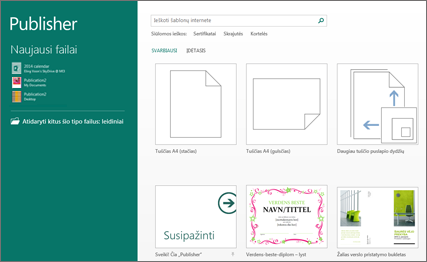
-
Spustelėkite Failas > Naujas, tada atlikite vieną iš šių veiksmų:
-
Pasirinkite vieną iš specialiųjų šablonų, tada spustelėkite Kurti.
-
Norėdami naudoti vieną iš programoje „Publisher“ įdiegtų šablonų, pasirinkite Įtaisytasis, slinkite, kol rasite norimą kategoriją, pasirinkite šabloną, tada spustelėkite Kurti.
-
Norėdami rasti šabloną svetainėje Office.com, naudokite lauką Ieškoti šablonų internete. Pavyzdžiui, įveskite „naujienlaiškis“, slinkite, kol rasite patinkantį šabloną, spustelėkite Kurti.
-
Leidinio įrašymas
Įrašykite savo leidinį pirmą kartą, atlikdami toliau nurodytus veiksmus.
-
Spustelėkite Failas > Įrašyti kaip.
-
Puslapyje Įrašyti kaip pasirinkite, kur norite įrašyti leidinį.
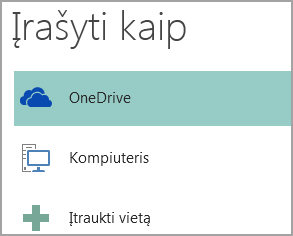
-
OneDrive „“ yra nemokama „Microsoft“ tarnyba, kurioje yra slaptažodžiu apsaugota interneto failų saugykla.
-
Kitos žiniatinklio vietos yra žiniatinklio svetainės, kurias naudojote pastaruoju metu, ir mygtukas Naršyti, skirtas įrašyti leidinį bet kurioje žiniatinklio svetainėje, prie kurios turite prieigą.
-
Kompiuteris yra visi jūsų kompiuterio aplankai.
-
Vietos įtraukimas leidžia įtraukti vietą internete, kur galima įrašyti leidinį.
-
-
Įveskite leidinio pavadinimą ir spustelėkite Įrašyti.
Vieną kartą įrašę leidinį, kaskart, kai norėsite įrašyti, galėsite paprasčiausiai spustelėti Failas > Įrašyti.
Jei norite pakeisti leidinio failo vardą arba vietą, spustelėkite Failas > Įrašyti kaip ir įrašykite taip, lyg įrašytumėte pirmą kartą.
Paveikslėlių įtraukimas į leidinį
-
Spustelėkite Pagrindinis > Paveikslėliai.
-
Naudokite dialogo lango Paveikslėlių įterpimas parinktis, kad rastumėte norimą naudoti paveikslėlį.
Teksto įtraukimas į leidinį
Norėdami į leidinį įterpti teksto, pirmiausia įterpkite teksto lauką. Teksto laukų yra daugumoje šablonų, tačiau galite įtraukti ir savo teksto laukų.
Pirma: teksto lauko įterpimas
-
Spustelėkite Pagrindinis > Piešti teksto lauką, tada vilkdami kryželio formos žymiklį nupieškite lauką toje vietoje, kurioje turi būti tekstas.
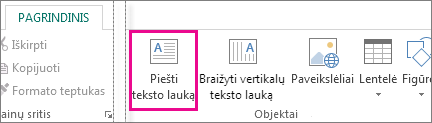
-
Teksto lauke įrašykite tekstą.
Jei į teksto lauką įvedamas tekstas per ilgas, galite teksto lauką padidinti arba susieti jį su kitu teksto lauku.
Antra: susiekite teksto laukus
Tada galite susieti teksto laukus, kad tekstas būtų perkeltas iš vieno lauko į kitą.
-
Jei teksto lauke yra per daug teksto, apatinėje dešinėje teksto lauko pusėje rodomas mažas langelis su elipsėmis.
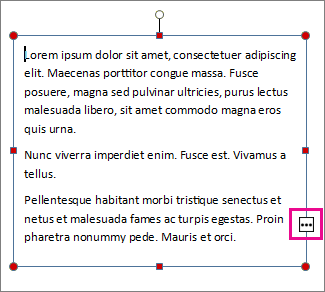
-
Sukurkite naują teksto lauką.
-
Spustelėkite perpildos indikatorių ir žymiklis taps ąsočio formos.

-
Pereikite į kitą teksto lauką ir spustelėkite.
Perpildos tekstas atsiras naujajame teksto lauke.
Dabar, kai įtrauksite tekstą, žodžiai bus perkeliami iš vieno teksto lauko į kitą. Jei pritrūks vietos antrame lauke, galite susieti dar vieną teksto lauką – tada tekstas bus perkeliamas visuose trijuose teksto laukuose.
Kūrimo blokų įtraukimas į leidinį
Kūrimo blokai yra pakartotinai naudojamos turinio dalys, pvz., antraštės, kalendoriai, kraštinės ir skelbimai. Programoje „Publisher“ yra iš anksto įdiegtų kūrimo blokų, arba galite sukurti savų.
-
Srityje Puslapio naršymas pažymėkite leidinio puslapį.
-
Skirtuko Įterpti grupėje Kūrimo blokai pasirinkite kūrimo bloko galeriją.
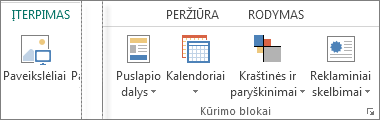
-
Slinkite, kol rasite kūrimo bloką, arba spustelėkite Daugiau <galerijos pavadinimas>, kad atidarytumėte dialogo langą Kūrimo blokų biblioteka.
-
Spustelėkite kūrimo bloką.
Leidinio spausdinimas
-
Spustelėkite Failas > Spausdinti.
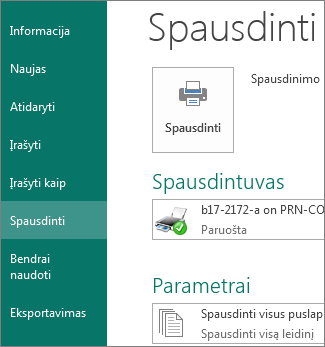
-
Dalies Spausdinti lange Spausdinimo užduoties kopijų skaičius įveskite spausdintinų kopijų skaičių.
-
Įsitikinkite, kad pasirinktas tinkamas spausdintuvas.
Pastaba: Numatytojo spausdintuvo ypatybės įvedamos automatiškai.
-
Dalyje Parametrai atlikite šiuos veiksmus:
-
Įsitikinkite, kad pasirinktas tinkamas puslapių arba skyrių diapazonas.
-
Pasirinkite spausdinimo maketo formatą.
-
Nustatykite popieriaus dydį.
-
Nustatykite spausdinti vienoje arba abiejose lapo pusėse.
-
Jei yra galimybė spausdinti spalvotai, pasirinkite spalvotą arba pustonį spausdinimą.
-
Spustelėkite mygtuką Spausdinti, kai esate pasiruošę spausdinti.
-










